微星ge72笔记本安装win10系统教程
2017-04-17 u深度u盘装系统
微星笔记本外观时尚、散热与性能也是非常不错,结合了较好的市场定位,深受游戏玩家们的青睐。最近,有用户在论坛上咨询微星ge72笔记本怎么安装win10系统?今天就为大家分享微星ge72笔记本使用u盘装系统安装win10系统教程。
准备工作:
1、制作u深度u盘启动盘。
2、前往相关网站下载原版win10系统镜像文件,存入制作好的u深度u盘启动盘。
安装步骤:
1、将u深度u盘启动盘连接至电脑,重启等待出现开机画面按下启动快捷键F12进入到启动项选择窗口,选取【02】U深度WIN8PE标准版(新机器),按下回车键执行操作,如图所示:
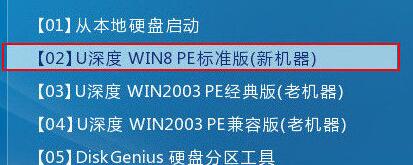
2、在弹出的u深度pe装机工具中,选择原版win10镜像安装在c盘,然后点击确定即可,如图所示:
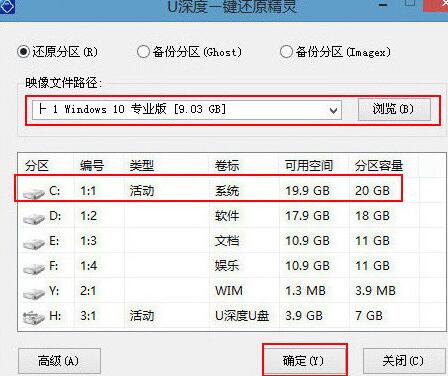
3、无需对弹出询问提示窗进行修改,直接点击“确定”按钮即可,如图所示:
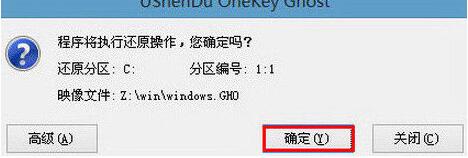
4、接着会进行系统还原过程,还原成功后会重启计算机,再进行程序安装,如图所示:
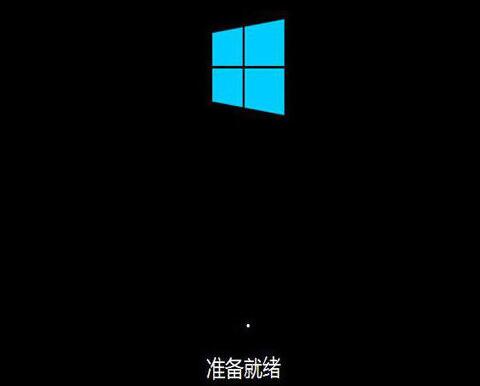
5、等待磁盘格式化完成进行win10系统后续安装,将会进入到帐户设置窗口,如图所示:
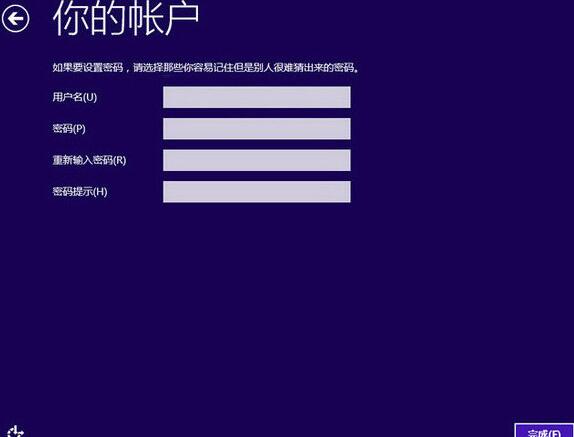
以上是微星ge72笔记本使用u盘装系安装win10系统教程就为大家详细分享到这里了,如果有不懂安装win10系统的朋友可以参考本篇教程进行安装哦。

